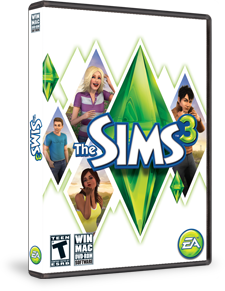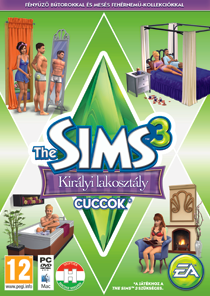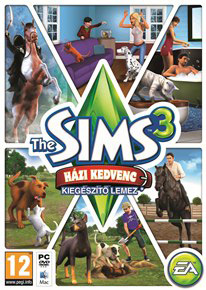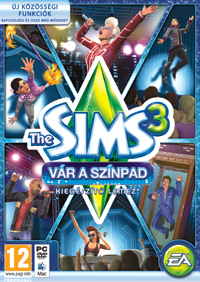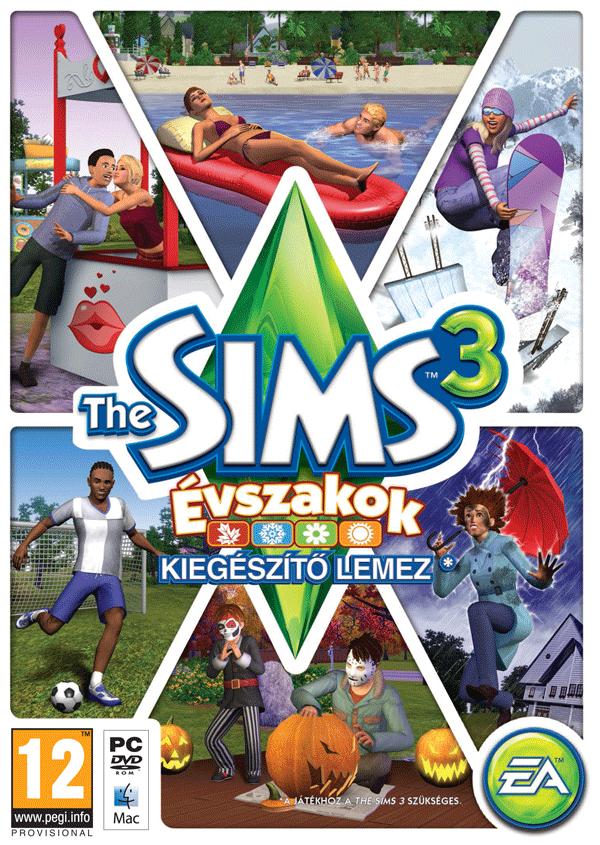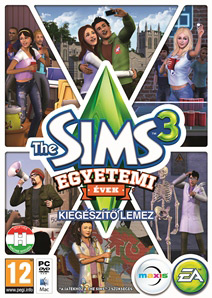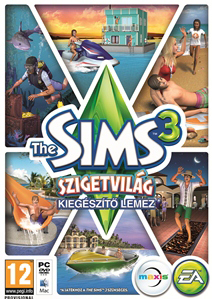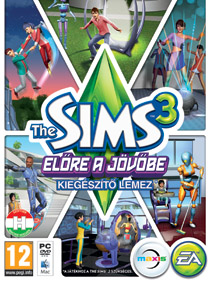A frissítés telepítéséhez indítsd el az alkalmazást, és kattints az Indítópanel „Játékfrissítések” gombjára!
A legújabb frissítés ehhez: 1.10/2.5/3.1
- Kijavítottuk az írásjegybevivőt (Input Method Editor, IME) érintő hibákat, amelyek problémákat okoztak a japán verziót használó játékosoknak. Javítottuk továbbá az Indítópult funkcionalitási hibáit.
- Kijavítottunk egy hibát, amelynek következtében az összegyűjthető bogarak nem jelentek meg a játékban.
- Kijavítottunk egy hibát, amelynek következtében a simek elteleportáltak a The Sims 3 Luxuslakás Cuccok egyes ágyairól.
- Kijavítottunk egy hibát, amelynek következtében több javítócsomag egyidejű telepítése során az alkalmazás összeomlott, illetve leállt.
Mielőtt telepítenéd a The Sims 3 alapjátékhoz kiadott játékfrissítéseket, illetve egy kiegészítő vagy cuccos csomagot, érdemes végrehajtanod az alábbi utasításokat, hogy a játékod továbbra is fennakadásoktól mentesen működjön.
1. lépés: Egyedi tartalmak letiltása
Az egyedi tartalom az összes olyan tartalom összefoglaló neve, amely nem hivatalos The Sims 3 játékfrissítésből, a The Sims 3 Store oldalról, továbbá kiegészítő, illetve cuccos csomagokból származik. Ezeket a tartalmakat külső, az Electronic Artstól, illetve a The Sims 3 fejlesztőcsapattól független fejlesztők készítik, így a tartalmak nem minden esetben kompatibilisek a játékfrissítésekkel. Az egyedi tartalmak telepítése következtében a játék működésében zavarok keletkezhetnek, és még az is előfordulhat, hogy bizonyos funkciók nem működnek.
Az egyedi tartalmak letiltásához lépésről lépésre végig kell menned a telepítésük folyamatán, hogy a játék visszakerüljön az eredeti, módosítatlan állapotba. Ha bemásoltad ezeket egy The Sims 3 könyvtárba, távolítsd el őket: helyezd át az állományokat egy új, a The Sims 3 könyvtáron kívül található mappába.
A The Sims 3 könyvtár operációs rendszertől függően az alábbi elérési útvonalak egyikén található:
Windows elérési útvonal: C:\Documents and Settings\FELHASZNÁLÓNÉV\Dokumentumok\Electronic Arts\The Sims 3
Mac elérési útvonal: Felhasználónév/Documents/Electronic Arts/The Sims/
A hivatalos játékfrissítés telepítését követően újra engedélyezheted az egyedi tartalmakat. Ha problémákat észlelsz, tiltsd le őket ismét, míg a független fejlesztők nem frissítik a tartalmaikat, hogy azok kompatibilisek legyenek a hivatalos játékfrissítéssel, illetve kiegészítő vagy cuccos csomaggal.
2. lépés: Biztonsági másolat készítése a mentett állásokról
Az elővigyázatosság sosem árt: a játékfrissítések, illetve egy kiegészítő vagy cuccos csomag telepítése előtt mindig érdemes biztonsági másolatot készíteni a mentett állásokról. Ehhez csak annyit kell tenned, hogy a játékállásokat tároló „Saves” könyvtárban található „.sims3” mappákat átmásolod az Asztalodra, illetve egy tetszőlegesen kiválasztott másik könyvtárba.
A The Sims 3 mentési könyvtár operációs rendszertől függően az alábbi elérési útvonalak egyikén található:
Windows elérési útvonal: C:\Documents and Settings\FELHASZNÁLÓNÉV\Dokumentumok\Electronic Arts\The Sims 3\Saves
Mac elérési útvonal: Felhasználónév/Documents/Electronic Arts/The Sims/Saves
A frissítés telepítését követően indítsd el a játékot, és ellenőrizd, hogy a mentett játékállásaid megfelelően működnek-e!
3. lépés: Engedd, hogy a teljes frissítési folyamat befejeződjön!
A játékfrissítések néha nagy méretűek, így a letöltés és telepítés hosszabb időt is igénybe vehet. Ha idő előtt megszakítod a játékfrissítés telepítését, váratlan működési problémák léphetnek fel, így mindig érdemes megvárni a folyamat befejeződését. Ne zárd be az Indítópanelt, amíg meg nem győződtél róla, hogy a játékfrissítés telepítése sikeresen befejeződött, mert ezzel megszakítod a telepítést.